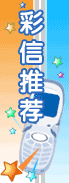| 美丽的新世界 图像变形Deforme 2.0初体验 | |||||||||
|---|---|---|---|---|---|---|---|---|---|
| http://www.sina.com.cn 2004年07月05日 10:05 赛迪网--中国电脑教育报 | |||||||||
|
文/小新 现在有很多图像变形软件,但是大多数操作起来非常麻烦。这里给大家介绍一款名为Deforme2.0的软件,它的界面相当有趣,除了提示的说明之外,完全没有文字,使用视觉化的设计,让你在工作的时候迅速融入其中,很快地制作小动画。 Deformer
软件版本:2.0 软件大小:5381 KB 下载地址:http://down1.tech.sina.com.cn/download/downContent/2004-07-05/10752.shtml 选择一幅图片,就可以进入编辑界面。在编辑界面中对图片进行处理时会即时显示处理效果,在预览图的左边是变形工具,利用这些工具就可以对图片进行处理。笔者向大家介绍一下如何使用Deformer对图片进行变形,并制作一个GIF动画的具体步骤。 1. 打开一幅要编辑的图片,然后在工具区里面选择一个变形工具,选择“地球”这个图标。进入“地球”之后,这里有很多模仿自然规律变化的特效。选择“水滴”的图标,选择之后会自动返回主界面,在对图片进行调整之前我们要调整下部“Tool”和“Power”的设定值。
2. 接下来在下部预览列表中选择左下标为“0”的第一张图片,然后右击鼠标,在弹出的菜单中选择“Duplicate”来对这张图片进行复制。这样刚才编辑的图片将自动变为第三张,所以此时还要双击左下标为“1”的图片并右击鼠标,在弹出的菜单中选取“Move Right”,此时复制得到的图片才出现在动画最后一帧的位置上,调整好之后我们可以继续对动画进行编辑。我们再选择用放大镜这个工具将卡通人物的眼睛变大,这样看起来卡通会更可爱一些,如图所示。你还可以按照上面所介绍的步骤继续添加其它的图片并对其进行变形处理,在这里笔者就只给大家介绍两个比较简单的动画效果变形。当图片做完变形处理之后,我们就点左上角录像机的图标进行预览,并且可以在上面调整播放速度。 3. 看完预览效果之后觉得没有问题,就可以对其进行保存GIF格式,在保存的时候还可以按照一定的比例进行保存,在这里选择了原图的30%进行保存。一个GIF动画很轻松就做好了。 (责任编辑:铁炮玉) |
| 新浪首页 > 科技时代 > 学园 > 设计专区 > 正文 |
|
| |||||||||||||||||||||
|
|
科技时代意见反馈留言板 电话:010-82628888-5488 欢迎批评指正 新浪简介 | About Sina | 广告服务 | 联系我们 | 招聘信息 | 网站律师 | SINA English | 会员注册 | 产品答疑 Copyright © 1996 - 2004 SINA Inc. All Rights Reserved |